Laden Sie neue Symbole von Windows 10 Build 21343 herunter
So laden Sie neue Symbole aus Windows 10 Build 21343 herunter.
Microsoft arbeitet aktiv daran, die Benutzeroberfläche von Windows 10 zu verfeinern, indem mehr Fluent-Design-Elemente bereitgestellt werden. Im Bau 21343, hat das Unternehmen dem Datei-Explorer viele neue Symbole hinzugefügt. Anstelle einfacher gelber Ordner haben wir jetzt viele farbenfrohe Varianten, ein brandneues Papierkorb-Symbol und vieles mehr.
Werbung
Wenn Sie die neuesten Fluent Design-Symbole für den Datei-Explorer in die Hände bekommen möchten, müssen Sie keine Windows 10-Vorschau-Builds herunterladen. Enthusiasten haben bereits alle Icons aus Build 21343 extrahiert und können sie auf Ihr Gerät herunterladen.
Sie müssen neue Symbole nicht manuell aus Windows-Bibliotheken extrahieren. Diese Icons sind bereits bequem in einem ZIP-Archiv abgelegt und stehen als *.ico-Dateien zum Download bereit.
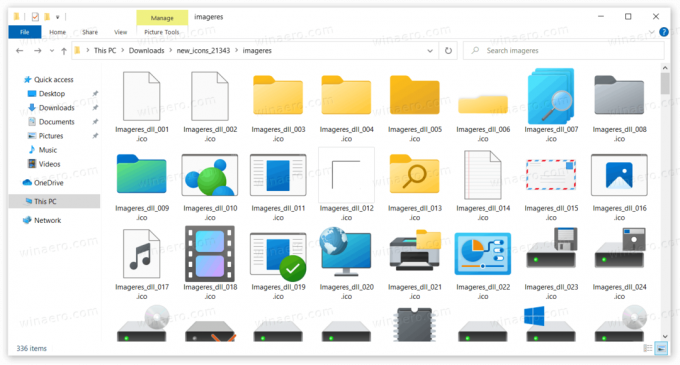
Beachten Sie, dass diese Symbole direkt aus einem Vorschau-Build gezogen werden. Dies bedeutet, dass Microsoft einige Symbole ändern kann oder nicht, bevor sie in den stabilen Kanal verschoben werden.
Laden Sie neue Symbole von Windows Build 21343 herunter
- Um flüssige Symbole von Windows 10 Build 21343 herunterzuladen, Besuchen Sie diese Seite.
- Obwohl unnötig, müssen Sie möglicherweise entsperren Sie die Datei um die Meldung "Windows hat Ihren PC geschützt" zu verhindern. Wenn Ihr Computer die ZIP-Datei ohne Warnungen öffnet, überspringen Sie diesen Schritt.
- Extrahieren Sie den Inhalt des Archivs in einen beliebigen Ordner auf Ihrem Computer.
Du bist fertig. Jetzt können Sie flüssige Symbole aus Windows 10 Build 21343 verwenden, auch auf früheren Windows-Versionen wie Windows 8.1 oder Windows 7. Beachten Sie, dass das Archiv Symbole aus den Bibliotheken shell32.dll und imagers.dll enthält.
Um diese Symbole anzuwenden, müssen Sie die in den folgenden Tutorials beschriebenen Verfahren befolgen.
- So ändern Sie die Symbole von Ordnern auf diesem PC in Windows 10
- Ändern Sie die Symbole der Standardbibliotheken in Windows 10
- So ändern Sie das Ordnersymbol für Bibliotheken in Windows 10
- Ändern Sie ein beliebiges Systemsteuerungselementsymbol in Windows 10 (Shell-Ordner)
- Ändern Sie das Systemsteuerungssymbol in Windows 10
- So ändern Sie das Ordnersymbol in Windows 10
Das sollte ausreichen, um das Aussehen des Datei-Explorers und seiner Ordnerspeicherorte anzupassen.
Das Unternehmen plant, die nächste Windows-Version mit erheblichen Verbesserungen der Benutzeroberfläche – einschließlich neuer fließender Symbole – in der zweite Hälfte 2021. Sie können mehr darüber erfahren, was dieses Update bedeutet hier zu Windows 10 bringen.

